
Vous voulez installer RetroPie mais vous ne voulez pas perdre vos projets et environnement Raspbian existants? Pas très intéressé par l'idée de dual boot? La réponse est d'installer RetroPie en tant qu'application dans Raspbian. En fait, c'est si simple, vous vous demanderez pourquoi vous ne l'avez pas fait avant
Vous n'avez pas toujours besoin d'une image de disque dédiée
Les utilisateurs de Raspberry Pi ont été vendus l'idée d'avoir une seule fonction pour leur ordinateur. Cette fonction unique est généralement la distribution Raspbian, que les utilisateurs sont encouragés à réinstaller pour chaque projet majeur. Non seulement cela réduit la durée de vie de votre carte SD, ce n'est pas nécessaire.
Le Raspberry Pi peut prendre en charge le démarrage à partir de périphériques USB, et il est même possible d'installer plusieurs systèmes d'exploitation Comment faire pour démarrer deux Raspberry Pi avec BerryBoot Comment faire pour démarrer deux Raspberry Pi avec BerryBoot Vous voulez installer plusieurs systèmes d'exploitation sur votre Raspberry Pi? Le double démarrage est la réponse, et BerryBoot est l'un des meilleurs outils pour cela. Lire la suite sur un disque dur via BerryBoot.
Bref, les choses ont évolué depuis que le Raspberry Pi est apparu en 2012. Des images disque dédiées peuvent être utiles pour les projets de jeux rétro basés sur Pi, mais si vous voulez plus d'une expérience polyvalente, Raspbian Stretch est plus que suffisant. Nous avons déjà regardé comment installer Kodi dans Raspberry Pi Media Center de Raspbian: Comment installer Kodi sur Raspberry Raspberry Pi Media Center: Comment installer Kodi sur Raspbian Si vous voulez transformer votre Raspberry Pi dans un centre de médias, mais vous avez seulement une carte microSD, l'installation de Kodi sur Raspbian est la voie à suivre. Lisez la suite, alors découvrons comment installer et configurer RetroPie.
Ce dont vous aurez besoin
Comme toujours pour un projet Raspberry Pi, vous aurez besoin d'une alimentation fiable, d'une carte microSD (au moins 8 Go, avec Raspbian Stretch pré-installé) et d'un câble HDMI (sauf si vous utilisez un écran tactile).

Vous aurez également besoin d'une connexion par câble Ethernet à votre routeur (ou à la connectivité Wi-Fi), d'un clavier et d'une souris et d'un contrôleur de jeu. Que vous les conserviez ou non dépendra du type de jeux que vous avez l'intention de jouer.
En effet, si vous êtes intéressé par un type de jeu très particulier (tel que ceux lancés pour le Commodore 64), alors un clavier et un joystick à deux boutons seront tout ce dont vous avez besoin.
Configurer Raspbian pour installer RetroPie
Pour commencer, démarrez votre Raspberry Pi et modifiez les paramètres régionaux. Cela peut être fait dans la ligne de commande en utilisant:
sudo raspi-config Ici, allez dans Options de localisation> Changer les paramètres régionaux et faites défiler le menu pour sélectionner l' option en_US.UTF-8 UTF-8 . Sélectionnez OK pour confirmer et attendez que la modification soit effectuée.
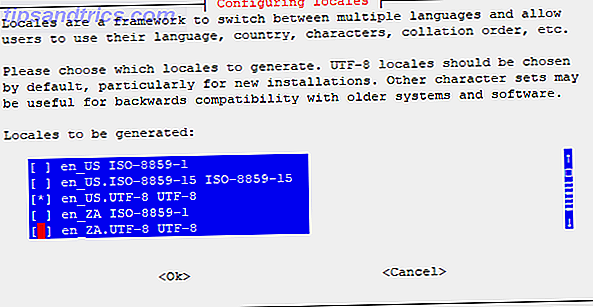
Ensuite, redémarrez le Raspberry Pi avec:
sudo reboot Vous préférerez peut-être utiliser l' outil de configuration de Raspberry Pi, disponible dans le menu Préférences . Dans ce cas, accédez à l'onglet Localisation, sélectionnez Définir les paramètres régionaux et choisissez le jeu de caractères en_US.UTF-8 . Vous serez invité à redémarrer, cliquez donc sur OK .
Avec l'ordinateur redémarré, ouvrez une nouvelle fenêtre de terminal et entrez la commande:
locale Vérifiez que la valeur en_US.UTF-8 est affectée à chaque paramètre.
Installez RetroPie sur Raspbian
Avant d'installer RetroPie, vous devez vous assurer que git est installé dans Raspbian:
sudo apt install git Cela fait, vous êtes prêt à installer RetroPie:
git clone https://github.com/RetroPie/RetroPie-Setup.git 
Le dossier RetroPie-Setup va télécharger, alors changez de répertoire, et rendez le script retropie_setup.sh exécutable:
cd RetroPie-Setup chmod +x retropie_setup.sh Vous pouvez maintenant installer RetroPie en utilisant le script de configuration:
sudo ./retropie_setup.sh Attendez que cela fonctionne. Certains paquets supplémentaires peuvent être installés. Une fois cela fait, le menu RetroPie-Setup Script apparaîtra. Sélectionnez OK pour fermer l'écran d'introduction, puis choisissez 1. Installation de base .
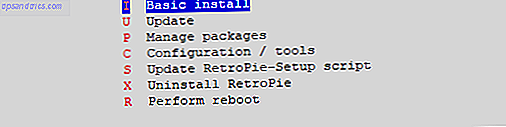
Ceci installe tous les paquets des projets principaux et principaux de RetroPie; sélectionnez Oui pour continuer et attendez que la suite d'émulation est installée.
Cela prendra du temps, et une fois terminé, vous serez redirigé vers le menu de configuration. Sélectionnez R Effectuer un redémarrage et sélectionnez Oui pour confirmer.
Connectez-vous et configurez RetroPie
Lorsque l'ordinateur redémarre, vous verrez d'abord le bureau; cela fermera et affichera l'interface de ligne de commande. Connectez-vous avec les informations d'identification habituelles de Raspberry Pi. Une fois que vous avez fait cela, lancez EmulationStation:
emulationstation L'interface utilisateur de RetroPie se chargera et vous serez invité à configurer votre contrôleur. Si vous préférez ignorer cela et naviguer via votre clavier, vous pouvez traiter avec le contrôleur plus tard.
Ensuite, si vous utilisez un réseau sans fil, plutôt que Ethernet, vous devrez vous connecter à votre réseau sans fil. Allez dans le menu RetroPie, puis choisissez WiFi . Sélectionnez 1 Se connecter au réseau Wi-Fi et sélectionnez le bon nom de réseau. Cliquez sur OK, puis entrez le mot de passe, en confirmant avec OK .
Lorsque cela est fait, attendez que le menu apparaisse à nouveau; En cas de succès, il doit afficher l'adresse IP de la connexion sans fil. Sélectionnez Quitter pour fermer le menu.
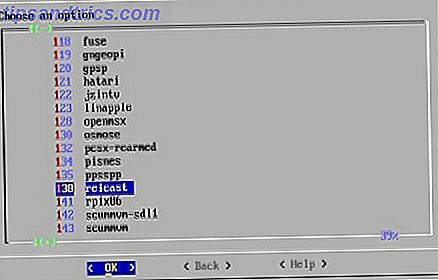
En l'état actuel des choses, vous êtes prêt à installer des fichiers BIOS et des ROM de jeu sur votre Raspberry Pi. Mais vous pourriez avoir besoin d'émulateurs en premier. Vous les trouverez via RetroPie> RetroPie Setup> M Gérer les paquets . Ici, sélectionnez l' option Gérer les packages optionnels et trouvez celle qui correspond à la plateforme que vous souhaitez émuler.
Avec des plates-formes de jeu reconnaissables comme la Nintendo 64 et Sega Dreamcast, vous trouverez d'anciens systèmes 8 bits et même des jeux d'arcade (toujours étiquetés "MAME"). Pendant ce temps, les jeux classiques portés à la Raspberry Pi 10+ Jeux classiques, vous pouvez courir sur Raspberry Pi sans émulateurs 10+ Jeux classiques, vous pouvez courir sur Raspberry Pi sans émulateurs Vous voulez jouer à des jeux classiques sur votre Raspberry Pi? Ces dix titres sont disponibles sans utiliser d'émulation. Attrapez-les et vous jouerez en quelques minutes! En savoir plus peut être trouvé dans la liste (comme Doom et Quake), tout comme le programme ScummVM, qui vous permet d'exécuter certains jeux d'aventure graphiques pointer-cliquer.
Lorsque vous trouvez le ou les émulateurs que vous souhaitez ajouter, sélectionnez-les un à la fois, en utilisant Installer à partir de la source . Cela peut prendre un certain temps en fonction du nombre (et de quels) émulateurs que vous avez choisis. Cliquez sur Retour lorsque vous avez terminé, jusqu'à ce que vous retourniez au menu RetroPie-Setup Script principal, puis sélectionnez R Redémarrer .
BIOS et fichiers de jeu
Pour jouer à des jeux sur RetroPie, vous avez besoin d'un fichier BIOS pour l'émulateur concerné et de fichiers ROM pour les jeux auxquels vous voulez jouer. En raison de la loi sur les droits d'auteur, nous ne pouvons pas créer de liens vers ceux-ci, mais vous devriez trouver ce dont vous avez besoin via Google. Notez que si vous utilisez des fichiers ROM, vous devriez déjà posséder une copie du support physique.
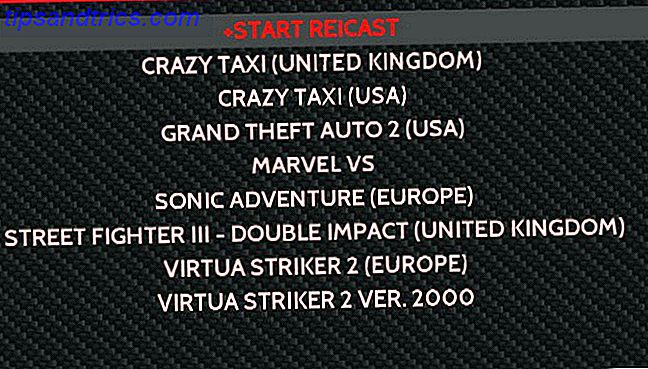
Lorsque vous avez les fichiers (les fichiers ROM doivent être enregistrés dans le dossier de l'émulateur approprié, les fichiers BIOS dans le répertoire BIOS), vous pouvez exécuter les jeux dans EmulationStation.
Habituellement, nous vous demandons de le faire via SSH ou FTP à partir d'un second ordinateur. Cependant, cela n'est pas nécessaire si vous pouvez facilement quitter RetroPie et revenir au bureau PIXEL dans Raspbian. De cette façon, vous pouvez utiliser le navigateur Chromium pour trouver et télécharger vos fichiers BIOS et ROM, et les enregistrer sur votre Raspberry Pi.
Quitter RetroPie
Pour quitter RetroPie, cliquez sur le bouton Démarrer (que vous aurez configuré précédemment) et sélectionnez Quitter> Quitter EmulationStation, puis, lorsque la ligne de commande apparaît, entrez:
sudo systemctl start lightdm Cela va redémarrer le bureau Pixel sur Raspbian, et vous pouvez continuer à utiliser votre Raspberry Pi comme d'habitude. Peut-être avez-vous un projet que vous développez? Sinon, il y a beaucoup d'autres utilisations pour un Raspberry Pi.
Chaque fois que vous voulez relancer RetroPie, utilisez simplement la commande emulationstation.
Rappelez-vous, RetroPie n'est pas la seule option de jeu rétro pour le Raspberry Pi. D'autres méthodes de jeu rétro pour Raspberry Pi existent Rétro jeu sur le Raspberry Pi: Tout ce que vous devez savoir Retro Gaming sur le Raspberry Pi: Tout ce que vous devez savoir Le Raspberry Pi a beaucoup d'utilisations, mais peut-être le plus amusant est de jouer à des jeux vidéo classiques . Voici tout ce que vous devez savoir sur les jeux rétro sur votre Raspberry Pi. En savoir plus, bien qu'ils ne prennent pas en charge l'installation manuelle comme le fait RetroPie.


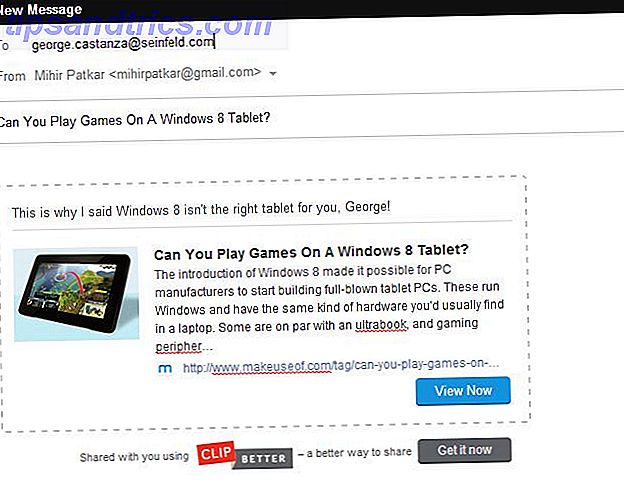
![Contrôlez Spotify sur votre Mac en utilisant Spot Remote [iOS]](https://www.tipsandtrics.com/img/iphone-ipad/650/control-spotify-your-mac-using-spot-remote.jpg)